网络共享提示找不到网络路径亲试解决办法
“找不到网络路径”的检测方法及解决方案
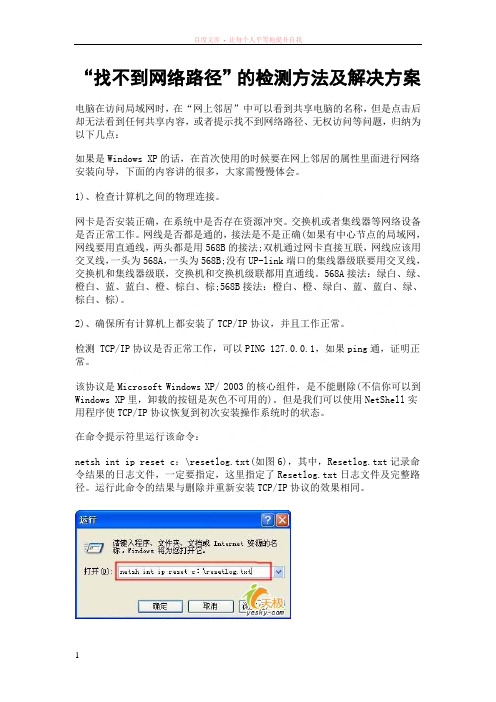
“找不到网络路径”的检测方法及解决方案电脑在访问局域网时,在“网上邻居”中可以看到共享电脑的名称,但是点击后却无法看到任何共享内容,或者提示找不到网络路径、无权访问等问题,归纳为以下几点:如果是Windows XP的话,在首次使用的时候要在网上邻居的属性里面进行网络安装向导,下面的内容讲的很多,大家需慢慢体会。
1)、检查计算机之间的物理连接。
网卡是否安装正确,在系统中是否存在资源冲突。
交换机或者集线器等网络设备是否正常工作。
网线是否都是通的,接法是不是正确(如果有中心节点的局域网,网线要用直通线,两头都是用568B的接法;双机通过网卡直接互联,网线应该用交叉线,一头为568A,一头为568B;没有UP-link端口的集线器级联要用交叉线,交换机和集线器级联,交换机和交换机级联都用直通线。
568A接法:绿白、绿、橙白、蓝、蓝白、橙、棕白、棕;568B接法:橙白、橙、绿白、蓝、蓝白、绿、棕白、棕)。
2)、确保所有计算机上都安装了TCP/IP协议,并且工作正常。
检测 TCP/IP协议是否正常工作,可以PING 127.0.0.1,如果ping通,证明正常。
该协议是Microsoft Windows XP/ 2003的核心组件,是不能删除(不信你可以到Windows XP里,卸载的按钮是灰色不可用的)。
但是我们可以使用NetShell实用程序使TCP/IP协议恢复到初次安装操作系统时的状态。
在命令提示符里运行该命令:netsh int ip reset c:\resetlog.txt(如图6),其中,Resetlog.txt记录命令结果的日志文件,一定要指定,这里指定了Resetlog.txt日志文件及完整路径。
运行此命令的结果与删除并重新安装TCP/IP协议的效果相同。
图 63)、使用ping命令测试网络中两台计算机之间的连接和网络中名称解析是否正常ping对方IP。
通过ping命令用名称测试计算机连接,确定计算机的名称的方法是:在命令提示符处,输入SYSTEMINFO。
WIN7访问共享0x80070035 找不到网络路径解决方法
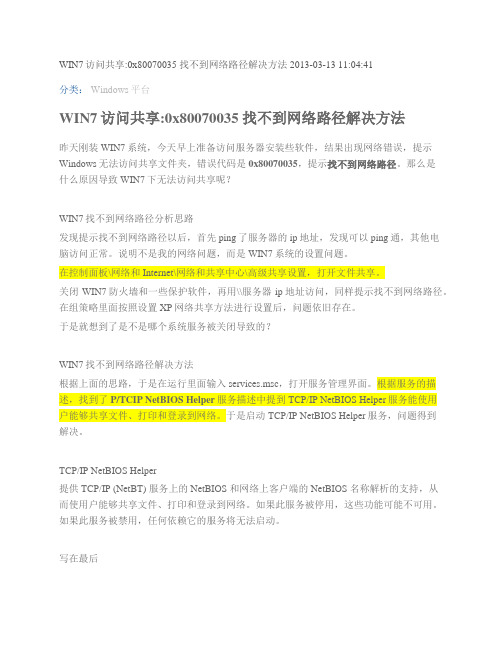
WIN7访问共享:0x80070035 找不到网络路径解决方法 2013-03-13 11:04:41分类:Windows平台WIN7访问共享:0x80070035 找不到网络路径解决方法昨天刚装WIN7系统,今天早上准备访问服务器安装些软件,结果出现网络错误,提示Windows无法访问共享文件夹,错误代码是0x80070035,提示找不到网络路径。
那么是什么原因导致WIN7下无法访问共享呢?WIN7找不到网络路径分析思路发现提示找不到网络路径以后,首先ping了服务器的ip地址,发现可以ping通,其他电脑访问正常。
说明不是我的网络问题,而是WIN7系统的设置问题。
在控制面板\网络和 Internet\网络和共享中心\高级共享设置,打开文件共享。
关闭WIN7防火墙和一些保护软件,再用\\服务器ip地址访问,同样提示找不到网络路径。
在组策略里面按照设置XP网络共享方法进行设置后,问题依旧存在。
于是就想到了是不是哪个系统服务被关闭导致的?WIN7找不到网络路径解决方法根据上面的思路,于是在运行里面输入services.msc,打开服务管理界面。
根据服务的描述,找到了P/TCIP NetBIOS Helper服务描述中提到TCP/IP NetBIOS Helper服务能使用户能够共享文件、打印和登录到网络。
于是启动TCP/IP NetBIOS Helper服务,问题得到解决。
TCP/IP NetBIOS Helper提供 TCP/IP (NetBT) 服务上的 NetBIOS 和网络上客户端的 NetBIOS 名称解析的支持,从而使用户能够共享文件、打印和登录到网络。
如果此服务被停用,这些功能可能不可用。
如果此服务被禁用,任何依赖它的服务将无法启动。
写在最后在解决问题的时候,建议大家能参考问题提供的描述及错误代码,描述可以让我们大概了解问题产生的原因,对我们解决问题很有帮助,而错误代码则可以去微软知识库里面寻求答案,如WIN7找不到网络路径的错误代码是0x80070035,根据这个错误代码,在微软知识库也是可以找到问题的解决方法,当然通过搜索引擎可以找到。
找不到网络路径

找不到网络路径1. 引言在日常生活和工作中,我们经常需要访问网络资源,如浏览网页、下载文件等。
然而,有时候我们可能会遇到找不到网络路径的问题,导致无法正常访问所需的资源。
本文将介绍一些可能导致找不到网络路径的原因,并提供一些解决方案。
2. 可能原因2.1 网络连接问题一种可能的原因是网络连接问题。
当我们无法连接到网络时,自然无法找到所需的网络路径。
可能的网络连接问题包括路由器故障、无线信号弱等。
解决这类问题的办法包括重启路由器、检查网络连接设置和增强无线信号等。
2.2 DNS解析问题DNS(Domain Name System)是将域名转换为IP地址的系统。
当我们在浏览器中输入网址时,浏览器会请求DNS服务器解析该域名。
如果DNS解析出现问题,就可能导致找不到网络路径。
解决这类问题的方法包括检查DNS设置、刷新DNS缓存等。
2.3 防火墙设置问题防火墙是计算机系统中的一种安全设施,用于阻止非法访问。
有时候,防火墙的设置可能阻止了我们访问特定的网络路径。
解决这类问题的方法包括检查防火墙设置、添加例外规则等。
2.4 路由问题路由是指网络数据从源地址到目标地址所经过的路径。
当网络路径上的路由出现问题时,我们可能无法找到到达目标地址的路径。
解决这类问题的方法包括检查路由器设置、重置路由器等。
3. 解决方案3.1 检查网络连接首先,我们应该确保我们的设备已经连接到网络。
可以通过检查网络连接图标或者运行“ipconfig”命令来确认网络连接状态。
如果设备未连接到网络,可以尝试重新启动路由器或者调整无线信号强度来解决连接问题。
3.2 检查DNS设置如果网络连接正常,但是仍然无法找到网络路径,可能是DNS解析问题。
在这种情况下,我们可以检查设备的DNS设置,确保其正确配置。
此外,我们还可以尝试刷新DNS缓存,以便从新获取最新的DNS解析结果。
3.3 检查防火墙设置防火墙可能会阻止我们访问特定的网络路径。
因此,我们应该检查防火墙的设置,并确保所需的网络路径没有被阻止。
win10局域网找不到网络路径解决方法
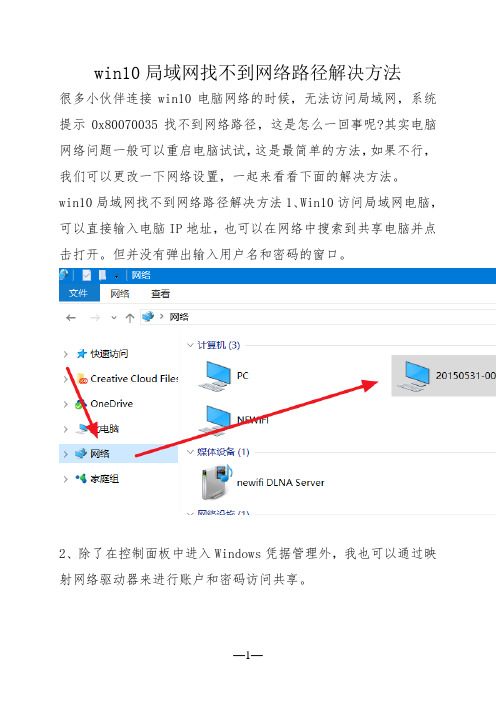
win10局域网找不到网络路径解决方法
很多小伙伴连接win10电脑网络的时候,无法访问局域网,系统提示0x80070035找不到网络路径,这是怎么一回事呢?其实电脑网络问题一般可以重启电脑试试,这是最简单的方法,如果不行,我们可以更改一下网络设置,一起来看看下面的解决方法。
win10局域网找不到网络路径解决方法1、Win10访问局域网电脑,可以直接输入电脑IP地址,也可以在网络中搜索到共享电脑并点击打开。
但并没有弹出输入用户名和密码的窗口。
2、除了在控制面板中进入Windows凭据管理外,我也可以通过映射网络驱动器来进行账户和密码访问共享。
3、按照格式输入要访问的共享电脑名或IP地址,然后勾选使用其他凭据连接。
4、显示正在连接,等待弹出输入帐户和密码的窗口,
5、输入被共享电脑的帐户和密码,注意此账户要有共享文件夹的权限,
6、同样使用的共享电脑的IP地址也可以的,若出现反复输入密码都无法登录,老是提示用户或密码不正确(其实密码无错误)。
7、另外若被访问电脑的是WindowsXP系统共享的文件,则注意组策略访问设置将仅来宾设置为经典。
8、并且将的文件夹工具选项中使用简单文件共享前面的勾去掉。
9、若有其他Windows版本的电脑可以先测试是不是共享成功。
再在Windows10电脑中测试访问共享。
找不到网络路径是什么原因

找不到网络路径是什么原因有用户想要访问网络时候,提示出找不到网络路径,无法正常上网,怎么回事呢?那么当出现访问网络共享提示“找不到网络路径”该怎么办呢?不懂的朋友看看以下文章吧!方法/步骤:1、出现这样的情况首先判断故障出现在服务器B上。
(因为服务器B能访问A,说明A没有问题,但是A访问B提示找不到网络路径,可能B组织了网络访问)2、关闭服务器B的防火墙。
(如果能够解决处于安全考虑可以开启防火墙然后设置设置规则例外,或入站规则)3、启动网络发现和共享。
(适合Vista 2008及以上)4、检查服务器B的Computer Browser服务,并确保开启。
(从控制面板启动Computer Browser或者使用命令Net Start Browser 启动服务)5、确保已经启动了Server服务。
(从控制面板启动Server或者使用命令Net Start LanmanServer启动服务)6、确保已经开启了Workstation服务。
7、如果是使用计算机名访问,确保启动了TCP/IP NETBIOS HELP服务。
补充:常见网络故障解决方法ip地址冲突:ip地址冲突是局域网中经常出现的问题,有的用户可能重做系统或其他原因丢失自己的IP地址,在重新写IP的时候和其他人的IP地址一样导致ip地址出错,此时电脑右下角就会有个提示框提示你IP地址已经有人用。
部门网管应该统计好部门人员的IP地址,当出现问题时可有资料可循,避免IP地址冲突。
计算机网卡故障,一般的主机网卡都带有网卡指示灯,网卡灯有两种类型,一种是只有单灯,一种是双灯。
一般来说,单灯是绿色,而双灯一个是绿色,一个是橙色(1000M网络,如黄色则是100MM网络)。
单灯显示的意思是,绿色灯亮表示网线物理连接正常。
是常亮状态,在有数据交换时单灯情况下绿色灯会明暗闪烁。
双灯情况下,绿色灯亮同样表示网线物理连接正常,是常亮状态,在有数据交换时橙色或黄色灯闪烁,而绿灯不变。
【最新精选】共享丢失、找不到网络名、访问拒绝等问题的解决
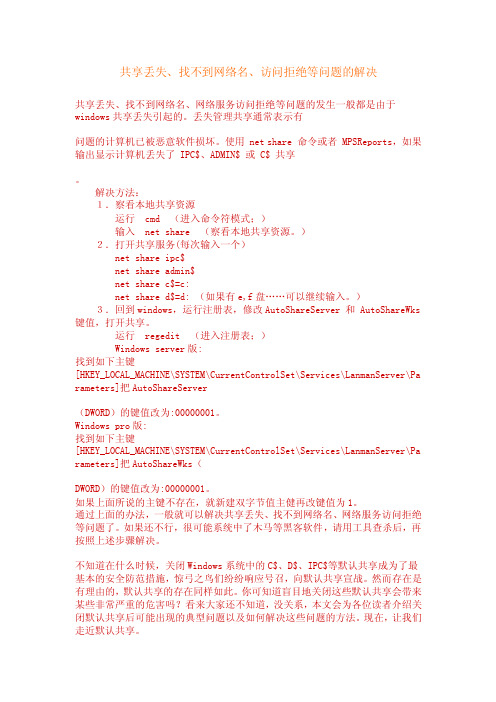
共享丢失、找不到网络名、访问拒绝等问题的解决共享丢失、找不到网络名、网络服务访问拒绝等问题的发生一般都是由于windows共享丢失引起的。
丢失管理共享通常表示有问题的计算机已被恶意软件损坏。
使用 net share 命令或者 MPSReports,如果输出显示计算机丢失了 IPC$、ADMIN$ 或 C$ 共享。
解决方法:1.察看本地共享资源运行cmd (进入命令符模式;)输入net share (察看本地共享资源。
)2.打开共享服务(每次输入一个)net share ipc$net share admin$net share c$=c:net share d$=d: (如果有e,f盘……可以继续输入。
)3.回到windows,运行注册表,修改AutoShareServer 和 AutoShareWks 键值,打开共享。
运行regedit (进入注册表;)Windows server版:找到如下主键[HKEY_LOCAL_MACHINE\SYSTEM\CurrentControlSet\Services\LanmanServer\Pa rameters]把AutoShareServer(DWORD)的键值改为:00000001。
Windows pro版:找到如下主键[HKEY_LOCAL_MACHINE\SYSTEM\CurrentControlSet\Services\LanmanServer\Pa rameters]把AutoShareWks(DWORD)的键值改为:00000001。
如果上面所说的主键不存在,就新建双字节值主健再改键值为1。
通过上面的办法,一般就可以解决共享丢失、找不到网络名、网络服务访问拒绝等问题了。
如果还不行,很可能系统中了木马等黑客软件,请用工具查杀后,再按照上述步骤解决。
不知道在什么时候,关闭Windows系统中的C$、D$、IPC$等默认共享成为了最基本的安全防范措施,惊弓之鸟们纷纷响应号召,向默认共享宣战。
win7访问共享时,无法找到网络路径

问题描述:
Win7 运行\\ip地址后,提示无法找到网络路径。
1.查找计算机是否在同一个工作组,是否存在网络重名。
2.查看是否启用网络发现和网络打印机文件共享。
3.是否启动tcp/ip NetBIOS Helper 服务,在xp下访问共享并不需要该服务,但是win7不
同,如果禁用了win7的tcp/ip NetBIOS Helper 服务情况下,访问共享时会出现”找不到网络路径
4.关闭防火墙。
或者进入防火墙,勾选文件和打印机共享,然后勾选网络发现。
如果不勾
选此项会造成win7访问其他计算机和被访问时,形成无法连接,启动网络发现,可以自动搜索其他计算机。
5.运行中输入services.msc,打开服务,检查server服务是否启动,workstation、computer
browser服务同时也要”启动,
6.检查microsoft 网络客户端和打印机文件共享是否打钩启用。
win10找不到网络路径解决方法

win10找不到网络路径解决方法
很多用户在电脑上访问计算机的时候都会出现找不到网络路径的情况而导致没法正常访问资源,所以下面就给你们带来了win10找不到网络路径解决方法,快来看看吧。
找不到网络路径怎么解决:1、按下“win+r”打开运行,输入cmd。
2、随后输入“ping 192.168.64.11”查看网络是否连接正常。
3、右击左下角开始按钮,点击“控制面板”。
4、打开控制面板中的“系统和安全”。
5、点击里面的“windows防火墙”。
6、随后点击左侧的“启用或关闭windows防火墙”。
7、点击下方的“关闭windows防火墙”。
8、再次按下“win+r”打开运行,输入“services.msc”。
9、在服务中找到“TCP/IP NetBIOS Helper”,双击打开属性界
面。
10、将启动类型改为“自动”,将服务状态改成“启动”即可。
哦哦查为您带来的win10找不到网络路径解决方法,点击了启动后记得保存~想了解。
网络共享提示找不到网络路径亲试解决办法
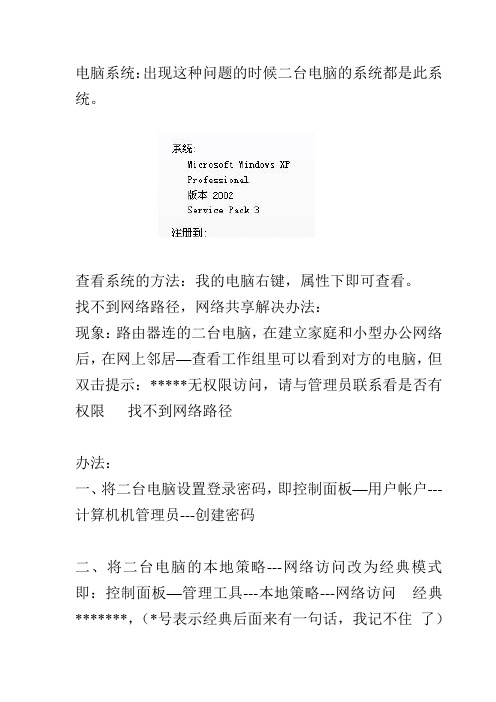
电脑系统:出现这种问题的时候二台电脑的系统都是此系统。
查看系统的方法:我的电脑右键,属性下即可查看。
找不到网络路径,网络共享解决办法:现象:路由器连的二台电脑,在建立家庭和小型办公网络后,在网上邻居—查看工作组里可以看到对方的电脑,但双击提示:*****无权限访问,请与管理员联系看是否有权限找不到网络路径办法:一、将二台电脑设置登录密码,即控制面板—用户帐户---计算机机管理员---创建密码二、将二台电脑的本地策略---网络访问改为经典模式即:控制面板—管理工具---本地策略---网络访问经典*******,(*号表示经典后面来有一句话,我记不住了)一进去一看就明白。
三、关闭系统和杀毒软件里防火墙功能即:系统里的:控制面板—windows防火墙—双击打开后选择关闭防火墙即可,杀毒软件里的就自己去找了,根据杀毒软件而定。
四、改注册表里的几个值:即:开始—运行—输入:REGEDIT在里面找以下几下,并分别改为后面的值,重新启动电脑即可:1、HKEY_LOCAL_MACHINE\SYSTEM\CurrentControlSet\Contr ol\Lsa 上将此子健中的值 restrictanonymous设为0就行了。
把:restrictanonymoussam的值也改成0吧。
2、[HKEY_LOCAL_MACHINE\SYSTEM\ControlSet001\Control\ Lsa]"restrictanonymous"=dword:00000000[HKEY_LOCAL_MACHINE\SYSTEM\CurrentControlSet\Cont rol\Lsa]"restrictanonymous"=dword:00000000[HKEY_LOCAL_MACHINE\SYSTEM\CurrentControlSet\Cont rol\Lsa]"limitblankpassworduse"=dword:00000000[HKEY_LOCAL_MACHINE\SYSTEM\ControlSet001\Control\ Lsa]"limitblankpassworduse"=dword:00000000[HKEY_LOCAL_MACHINE\SYSTEM\CurrentControlSet\Cont rol\Lsa]"restrictanonymous"=dword:00000000 "restrictanonymoussam"=dword:00000000 "forceguest"=dword:00000000 "limitblankpassworduse"=dword:00000000[HKEY_LOCAL_MACHINE\SYSTEM\CurrentControlSet\Serv ices\lanmanserver\parameters] "autoshareserver"=dword:00000001[HKEY_LOCAL_MACHINE\SYSTEM\CurrentControlSet\Serv ices\LanmanServer\Parameters] “AutoShareWks"=dword:00000001如果以上值本就是0或者1的就不用改,本人试的时候就只有3个的样子是需要改的,看都看一下更好。
找不到网络路径故障处理过程
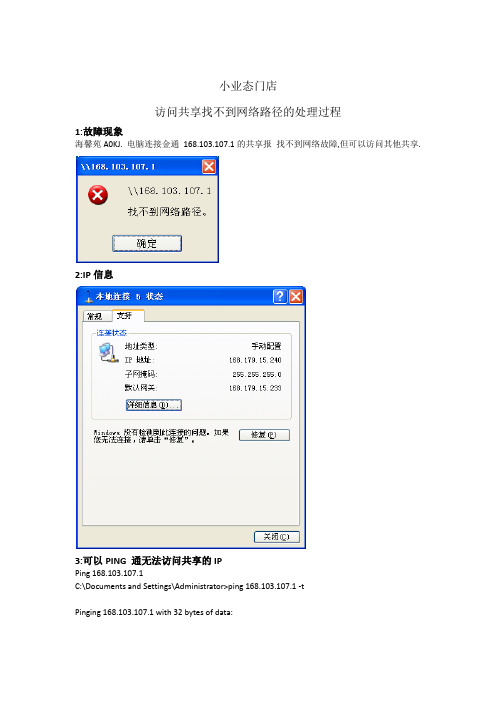
小业态门店访问共享找不到网络路径的处理过程1:故障现象海馨苑A0KJ. 电脑连接金通168.103.107.1的共享报找不到网络故障,但可以访问其他共享.2:IP信息3:可以PING 通无法访问共享的IPPing 168.103.107.1C:\Documents and Settings\Administrator>ping 168.103.107.1 -tPinging 168.103.107.1 with 32 bytes of data:Reply from 168.103.107.1: bytes=32 time=23ms TTL=57 Reply from 168.103.107.1: bytes=32 time=23ms TTL=57 Reply from 168.103.107.1: bytes=32 time=24ms TTL=57 Reply from 168.103.107.1: bytes=32 time=24ms TTL=57 Reply from 168.103.107.1: bytes=32 time=23ms TTL=57 Reply from 168.103.107.1: bytes=32 time=24ms TTL=57 4:也可以MSTSC5:可以访问其他电脑共享6:本店的其他电脑/POS能够访问\\168.103.107.1,网段一样7:本机换了IP 也不行8:重置NETSH 服务后正常Netsh interface ip reset9:优化处理脚本,保存为处理找不到网络路径.bat注意部分电脑感染病毒,无法执行bat ,需要杀毒后使用,或者尝试使用COMMAND 命令手工执行.或者删除所有网卡驱动再添加确定设置@echo offcd /d c:\echo 备份IP信息netsh interface ip dump >c:\"%computername%"1.txtecho 重置网络接口netsh interface ip reset "%computername%"log.txtecho 恢复IP信息cnetsh exec c:\\"%computername%"1.txtecho重启电脑shuodown –r –t 0。
找不到网络路径

找不到网络路径在现代化的社会中,网络已经成为了我们必不可少的一部分,我们几乎依赖网络来完成各种各样的任务。
然而,有时候我们可能会遇到一个非常令人沮丧的问题,那就是找不到网络路径。
当我们尝试连接到某个特定的网络地址时,系统会报告找不到网络路径错误。
那么,我们应该如何解决这个问题呢?首先,我们需要明确一点,即找不到网络路径错误并不是单一原因引起的。
它可能有多种不同的原因,每种原因都需要采取不同的解决方法。
下面我们将详细探讨其中的一些可能原因及对应的解决方法。
1. 网络连接故障:网络路径错误有可能是由于网络连接故障导致的。
我们可以首先检查一下网络连接状态,确保网络连接正常。
如果网络连接断开,我们可以尝试重新连接网络或重启网络设备,例如路由器或调制解调器。
另外,我们还可以尝试使用不同的网络连接方式,例如切换到无线网络连接,或者通过其他的网络连接设备进行连接。
2. DNS问题:DNS(域名系统)是将域名解析为IP地址的系统。
如果我们输入的网络地址无法通过DNS解析出相应的IP地址,就会导致找不到网络路径错误。
我们可以尝试使用其他的DNS服务器进行解析,或者手动修改本机的DNS设置。
另外,我们还可以尝试使用更简单的网络地址进行连接,以确定是否是由于网络地址的复杂性导致的错误。
3. 防火墙阻止:防火墙是用于保护计算机免受恶意攻击和未经授权访问的安全工具。
有时候,防火墙可能会将某些网络连接或特定的网络协议阻止,从而导致找不到网络路径错误。
为了解决这个问题,我们可以尝试临时禁用防火墙,然后再次尝试连接网络。
如果问题得到解决,我们可以重新配置防火墙,允许需要的网络连接通过。
4. 路由器设置问题:路由器是连接我们的计算机与互联网之间的桥梁。
如果路由器的设置出现问题,就有可能导致找不到网络路径错误。
我们可以尝试重新启动路由器,或者重置路由器的设置。
另外,我们还可以尝试连接其他的网络设备,以确定是否是路由器导致的问题。
5. 系统配置错误:最后一个可能的原因是系统配置错误。
找不到网络路径解决办法
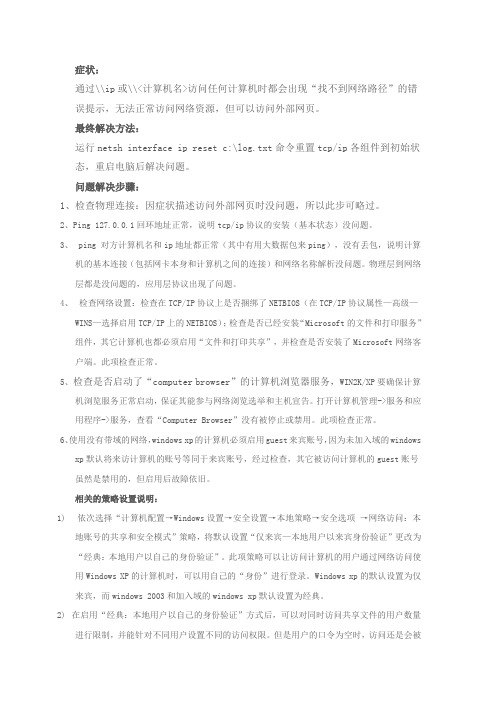
症状:通过\\ip或\\<计算机名>访问任何计算机时都会出现“找不到网络路径”的错误提示,无法正常访问网络资源,但可以访问外部网页。
最终解决方法:运行netsh interface ip reset c:\log.txt命令重置tcp/ip各组件到初始状态,重启电脑后解决问题。
问题解决步骤:1、检查物理连接:因症状描述访问外部网页时没问题,所以此步可略过。
2、Ping 127.0.0.1回环地址正常,说明tcp/ip协议的安装(基本状态)没问题。
3、ping 对方计算机名和ip地址都正常(其中有用大数据包来ping),没有丢包,说明计算机的基本连接(包括网卡本身和计算机之间的连接)和网络名称解析没问题。
物理层到网络层都是没问题的,应用层协议出现了问题。
4、检查网络设置:检查在TCP/IP协议上是否捆绑了NETBIOS(在TCP/IP协议属性—高级—WINS—选择启用TCP/IP上的NETBIOS);检查是否已经安装“Microsoft的文件和打印服务”组件,其它计算机也都必须启用“文件和打印共享”,并检查是否安装了Microsoft网络客户端。
此项检查正常。
5、检查是否启动了“computer browser”的计算机浏览器服务,WIN2K/XP要确保计算机浏览服务正常启动,保证其能参与网络浏览选举和主机宣告。
打开计算机管理->服务和应用程序->服务,查看“Computer Browser”没有被停止或禁用。
此项检查正常。
6、使用没有带域的网络,windows xp的计算机必须启用guest来宾账号,因为未加入域的windowsxp默认将来访计算机的账号等同于来宾账号,经过检查,其它被访问计算机的guest账号虽然是禁用的,但启用后故障依旧。
相关的策略设置说明:1)依次选择“计算机配置→Windows设置→安全设置→本地策略→安全选项→网络访问:本地账号的共享和安全模式”策略,将默认设置“仅来宾—本地用户以来宾身份验证”更改为“经典:本地用户以自己的身份验证”。
局域网共享找不到网络路径怎么办

局域网共享找不到网络路径怎么办
局域网共享找不到网络路径怎么办
通过局域网共享文件的方式,我们可以很方便的`复制访问文件,但相信很多人遇到过需要用到Windows 共享文件的时候,文件共享了,通过网络访问或"运行"输入共享计算机名或IP时,却提示“找不到网络路径” (特别是2003服务器系统共享文件) 如下图所示:解决方法:
1. 开启系统中的Guest账号,如果系统中都使用administrator 尽量保持密码统一
2. 共享文件夹需要设置everyone 对共享文件有访问权限
3. 共享文件的机器必需和访问共享的机器在同一个工作组Workgroup,建议开启Netbios协议
4. 关闭Windows系统防火墙
5.局域网中建议共享文件机器在系统服务中将Computer Browser服务开启自动运行状态
6.如果是XP与2003访问共享文件,需开启网络访问模式为"经典用户模式" 如下图所示:
最好提供一个批处理,解决网络访问共享补丁。
局域网找不到网络路径的检测方法及解决方案

局域网找不到网络路径的检测方法及解决方案电脑在访问局域网时,在“网上邻居”中可以看到共享电脑的名称,但是点击后却无法看到任何共享内容,或者提示找不到网络路径、无权访问等问题,归纳为以下几点:如果是Windows XP的话,在首次使用的时候要在网上邻居的属性里面进行网络安装向导,下面的内容讲的很多,大家需慢慢体会。
1)、检查计算机之间的物理连接。
网卡是否安装正确,在系统中是否存在资源冲突。
交换机或者集线器等网络设备是否正常工作。
网线是否都是通的,接法是不是正确(如果有中心节点的局域网,网线要用直通线,两头都是用568B的接法;双机通过网卡直接互联,网线应该用交叉线,一头为568A,一头为568B;没有UP-link端口的集线器级联要用交叉线,交换机和集线器级联,交换机和交换机级联都用直通线。
568A接法:绿白、绿、橙白、蓝、蓝白、橙、棕白、棕;568B接法:橙白、橙、绿白、蓝、蓝白、绿、棕白、棕)。
2)、确保所有计算机上都安装了TCP/IP协议,并且工作正常。
检测TCP/IP协议是否正常工作,可以PING 127.0.0.1,如果ping通,证明正常。
该协议是Microsoft Windows XP/ 2003的核心组件,是不能删除(不信你可以到Windows XP里,卸载的按钮是灰色不可用的)。
但是我们可以使用NetShell实用程序使TCP/IP协议恢复到初次安装操作系统时的状态。
在命令提示符里运行该命令:netsh int ip reset c:\resetlog.txt(如图6),其中,Resetlog.txt记录命令结果的日志文件,一定要指定,这里指定了Resetlog.txt日志文件及完整路径。
运行此命令的结果与删除并重新安装TCP/IP协议的效果相同。
3)、使用ping命令测试网络中两台计算机之间的连接和网络中名称解析是否正常ping对方IP。
通过ping命令用名称测试计算机连接,确定计算机的名称的方法是:在命令提示符处,输入SYSTEMINFO。
找不到网络路径是什么原因

找不到网络路径是什么原因在使用计算机时,我们经常会遇到找不到网络路径的问题。
这个问题可能会出现在访问网络共享文件夹、连接远程服务器等情况下。
出现这个问题通常表明我们访问的网络资源已经不存在,或者网络连接不稳定,或者权限被限制等原因。
下面我们来介绍一下找不到网络路径的原因和解决方法。
1. 网络连接不稳定网络连接不稳定是导致找不到网络路径的最主要原因之一。
当网络连接不稳定时,数据传输会出现抖动,网络带宽不足或网络丢包会导致网络路径查找失败。
在这种情况下,我们可以通过增加网络带宽、优化网络路由、设置 QoS(Quality of Service)等手段来改善网络连接的稳定性,从而解决找不到网络路径的问题。
2. 权限限制如果您尝试访问的网络资源需要权限控制,那么找不到网络路径的原因可能是您没有足够的权限。
在这种情况下,您需要向资源管理员申请权限,或者将您的身份添加到资源的访问列表中。
3. 资源不存在如果您尝试访问的网络资源已经不存在,那么找不到网络路径的问题就显而易见了。
可能是因为该资源已被删除或者部署服务器已经关闭。
在这种情况下,您可以尝试重新部署资源或者联系资源管理员以获取更多信息。
4. 路径错误可能是您输入的网络路径不正确,出现找不到网络路径的原因。
在这种情况下,您需要仔细检查您所输入的网络路径是否正确,确保它没有任何拼写错误或者格式问题。
5. 防火墙设置防火墙是用于保护网络安全的重要工具。
但是,防火墙配置错误也可能导致找不到网络路径的问题。
在这种情况下,您可能需要修改防火墙规则,允许您的设备访问需要访问的网络资源。
总之,找不到网络路径是一个非常常见的问题。
其主要原因可能是网络连接不稳定、权限限制、资源不存在、路径错误或者防火墙设置问题。
为了解决找不到网络路径的问题,我们可以采取一些措施,例如优化网络连接、获得足够的权限、重新部署资源、检查路径是否正确、修改防火墙设置等。
电脑遭遇网络共享问题该如何解决

电脑遭遇网络共享问题该如何解决在当今数字化的时代,电脑已经成为我们工作、学习和娱乐不可或缺的工具。
而网络共享功能更是为我们在多设备之间传输数据和资源提供了极大的便利。
然而,当电脑遭遇网络共享问题时,往往会给我们带来诸多困扰。
下面,让我们一起来探讨一下常见的电脑网络共享问题以及相应的解决方法。
一、无法访问共享文件夹这是一个比较常见的问题。
当您试图访问其他电脑上的共享文件夹时,可能会收到“无权访问”或“找不到网络路径”等错误提示。
首先,检查网络连接。
确保您的电脑与共享文件夹所在的电脑处于同一网络中,并且网络连接正常。
您可以通过查看网络图标是否有异常,或者尝试访问其他网络资源来确认。
其次,检查共享设置。
在共享文件夹所在的电脑上,确认共享权限是否正确设置。
确保您的用户账户具有足够的权限来访问该共享文件夹。
同时,还要检查共享文件夹的共享名称是否正确输入。
另外,防火墙也可能会阻止访问。
在两台电脑上,都要检查防火墙设置,确保允许网络共享相关的通信通过。
如果使用的是第三方防火墙软件,同样需要进行相应的设置。
二、共享文件传输速度慢当您在进行文件共享传输时,如果速度异常缓慢,会极大地影响工作效率。
网络带宽是一个重要因素。
如果同时有多台设备在占用网络带宽,例如正在进行大量的下载或上传任务,就可能导致共享文件传输速度变慢。
您可以暂时停止其他占用带宽的任务,看看传输速度是否有所提升。
另外,电脑的性能也会影响传输速度。
如果电脑的硬件配置较低,或者系统资源被其他程序大量占用,也可能导致传输缓慢。
此时,您可以关闭一些不必要的程序,释放系统资源。
还有,网络设备的问题也不能忽视。
老旧的路由器、交换机或者网线可能无法提供足够的速度。
如果可能,尝试升级网络设备或者更换网线。
三、共享打印机无法使用在共享网络环境中,共享打印机无法正常工作也是一个令人头疼的问题。
首先,检查打印机是否在线。
在连接打印机的电脑上,确认打印机处于正常工作状态,并且没有报错信息。
无法访问局域网提示0x80070035找不到网络路径是什么问题.doc

无法访问局域网提示0x80070035找不到网
络路径是什么问题
方法步骤
1、首先通过右下角网络图标打开网络和共享中心。
2、在弹出的对话框中点击本地连接
3、在本地连接属性对话框中点击属性按钮
4、接着依据下图步骤添加microsoft网络客户端
5、添加完毕之后,立即重新启动计算机然后打开网络。
6、接着找到你共享打印机的那台电脑,你会发现令我们头疼很久的问题不再是问题了。
补充:局域网和校园网安全维护技巧
校园网络分为内网和外网,就是说他们可以上学校的内网也可以同时上互联网,大学的学生平时要玩游戏购物,学校本身有自己的服务器需要维护;
在大环境下,首先在校园网之间及其互联网接入处,需要设置防火墙设备,防止外部攻击,并且要经常更新抵御外来攻击;
由于要保护校园网所有用户的安全,我们要安全加固,除了防火墙还要增加如ips,ids等防病毒入侵检测设备对外部数据进行分析检测,确保校园网的安全;
外面做好防护措施,内部同样要做好防护措施,因为有的学生电脑可能带回家或者在外面感染,所以内部核心交换
机上要设置vlan隔离,旁挂安全设备对端口进行检测防护;
内网可能有ddos攻击或者arp病毒等传播,所以我们要对服务器或者电脑安装杀毒软件,特别是学校服务器系统等,安全正版安全软件,保护重要电脑的安全;
对服务器本身我们要安全server版系统,经常修复漏洞及更新安全软件,普通电脑一般都是拨号上网,如果有异常上层设备监测一般不影响其他电脑。
做好安全防范措施,未雨绸缪。
- 1、下载文档前请自行甄别文档内容的完整性,平台不提供额外的编辑、内容补充、找答案等附加服务。
- 2、"仅部分预览"的文档,不可在线预览部分如存在完整性等问题,可反馈申请退款(可完整预览的文档不适用该条件!)。
- 3、如文档侵犯您的权益,请联系客服反馈,我们会尽快为您处理(人工客服工作时间:9:00-18:30)。
电脑系统:出现这种问题的时候二台电脑的系统都是此系统。
查看系统的方法:我的电脑右键,属性下即可查看。
找不到网络路径,网络共享解决办法:
现象:路由器连的二台电脑,在建立家庭和小型办公网络后,在网上邻居—查看工作组里可以看到对方的电脑,但双击提示:*****无权限访问,请与管理员联系看是否有权限找不到网络路径
办法:
一、将二台电脑设置登录密码,即控制面板—用户帐户---计算机机管理员---创建密码
二、将二台电脑的本地策略---网络访问改为经典模式即:控制面板—管理工具---本地策略---网络访问经典*******,(*号表示经典后面来有一句话,我记不住了)
一进去一看就明白。
三、关闭系统和杀毒软件里防火墙功能即:系统里的:控制面板—windows防火墙—双击打开后选择关闭防火墙即可,杀毒软件里的就自己去找了,根据杀毒软件而定。
四、改注册表里的几个值:即:开始—运行—输入:REGEDIT
在里面找以下几下,并分别改为后面的值,重新启动电脑即可:
1、
HKEY_LOCAL_MACHINE\SYSTEM\CurrentControlSet\Contr ol\Lsa 上将此子健中的值 restrictanonymous设为0就行了。
把:restrictanonymoussam的值也改成0吧。
2、
[HKEY_LOCAL_MACHINE\SYSTEM\ControlSet001\Control\ Lsa]
"restrictanonymous"=dword:00000000
[HKEY_LOCAL_MACHINE\SYSTEM\CurrentControlSet\Cont rol\Lsa]
"restrictanonymous"=dword:00000000
[HKEY_LOCAL_MACHINE\SYSTEM\CurrentControlSet\Cont rol\Lsa]
"limitblankpassworduse"=dword:00000000
[HKEY_LOCAL_MACHINE\SYSTEM\ControlSet001\Control\ Lsa]
"limitblankpassworduse"=dword:00000000
[HKEY_LOCAL_MACHINE\SYSTEM\CurrentControlSet\Cont rol\Lsa]
"restrictanonymous"=dword:00000000 "restrictanonymoussam"=dword:00000000 "forceguest"=dword:00000000 "limitblankpassworduse"=dword:00000000
[HKEY_LOCAL_MACHINE\SYSTEM\CurrentControlSet\Serv ices\lanmanserver\parameters] "autoshareserver"=dword:00000001
[HKEY_LOCAL_MACHINE\SYSTEM\CurrentControlSet\Serv ices\LanmanServer\Parameters] “AutoShareWks"=dword:00000001
如果以上值本就是0或者1的就不用改,本人试的时候就只有3个的样子是需要改的,看都看一下更好。
祝朋友早日解决心中的问题,快快乐乐上网,享受共享的生活!
此办法是本人亲自试验成功后写的,但不保证每个朋友都成功,电脑这东西,太深奥了,学习的太多。
